Як експортувати нотатки в Apple Notes як PDF на будь-якому пристрої

Дізнайтеся, як експортувати нотатки в Apple Notes як PDF на будь-якому пристрої. Це просто та зручно.
Формат файлу PDF дозволяє створювати версії документів, які доступні лише для читання та готові до друку. Передбачається, що PDF-файлами можна легко ділитися (і легко захищати ), але залежно від типу документа PDF-файли також можуть мати досить великий розмір.
Якщо вам важко надіслати великий PDF-файл, можливо, вам доведеться зменшити його розмір. Існує кілька простих методів зменшення розміру файлу PDF на Mac, включаючи вбудовані та сторонні параметри.
Якщо ви хочете стиснути PDF-файл на Mac, виконайте наведені нижче дії.
Як зменшити розмір файлу PDF на Mac за допомогою попереднього перегляду
Найпростіший спосіб стиснути PDF-файл на комп’ютері Mac – скористатися програмою Preview . Preview — це вбудований інструмент macOS для перегляду файлів документів і зображень. Він також містить інші корисні функції, такі як можливість зменшити якість (і, отже, розмір) документів, таких як PDF.
Щоб зменшити розмір файлу PDF на Mac за допомогою попереднього перегляду:
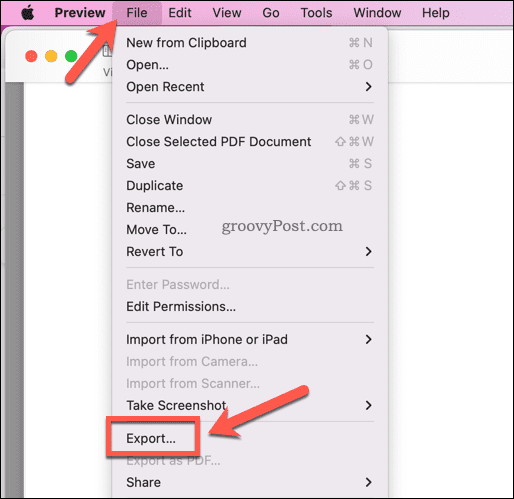
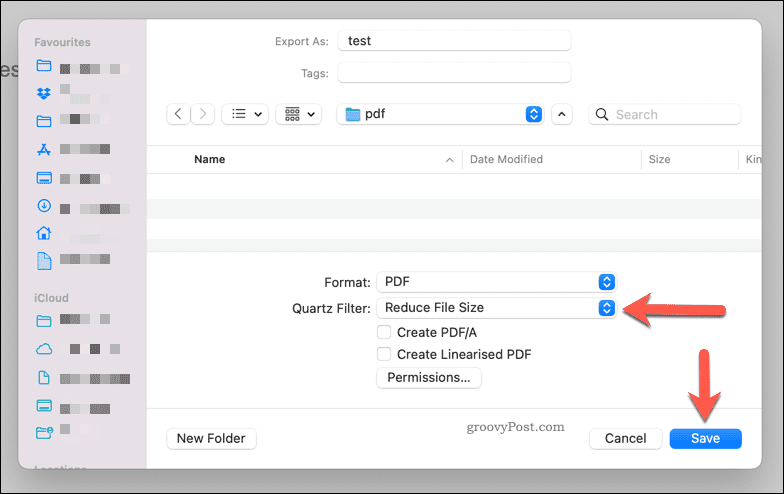
Це значно зменшить розмір файлу для вашого PDF-документа. Однак ви можете помітити зниження якості, особливо якщо ваш документ містить зображення.
Якщо це проблема, можливо, вам доведеться розглянути інші методи стиснення PDF.
Альтернативи сторонніх розробників для зменшення розміру файлу PDF на Mac
Хоча Preview пропонує найкращий вбудований метод зменшення розміру PDF-файлу на Mac, є й інші варіанти сторонніх розробників, які ви можете спробувати. Наприклад, Adobe Acrobat Pro DC дає можливість зменшити розмір файлу PDF під час процесу збереження.
Однак якщо ви шукаєте безкоштовну альтернативу, ви можете скористатися безкоштовним інструментом на веб-сайті Adobe, який дозволяє стискати PDF-файли онлайн.
Інструмент Adobe Compress PDF простий у використанні — просто натисніть «Вибрати файл» на веб-сайті та знайдіть PDF-файл. Після завантаження файлу виберіть рівень якості ( Низький, Середній або Високий ) і натисніть «Стиснути» .
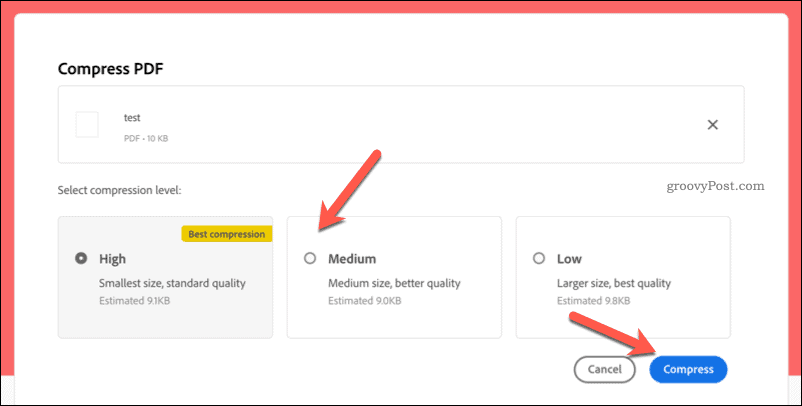
Файл буде завантажено на сервери Adobe, стиснено, а потім повернено вам як завантаження. Однак ми радимо використовувати цю службу лише для неконфіденційних файлів . Якщо файл містить особисті дані, ми рекомендуємо скористатися методом попереднього перегляду, наведеним вище, або іншим стороннім інструментом, наприклад Adobe Acrobat.
Створення PDF-документів меншого розміру на Mac
За допомогою наведених вище кроків ви можете швидко зменшити розмір файлу PDF на Mac. Ви також можете з самого початку розглянути розмір документа, зменшивши кількість активів (наприклад, зображень) у документі, перш ніж зберегти його як PDF .
Якщо ви все ще не можете поділитися своїм документом, подумайте про використання хмарного сховища, наприклад Dropbox . Потім ви можете завантажити свої файли та поділитися ними як посиланням, що полегшить розповсюдження ваших файлів друзям, родині чи колегам в Інтернеті.
Дізнайтеся, як експортувати нотатки в Apple Notes як PDF на будь-якому пристрої. Це просто та зручно.
Як виправити помилку показу екрана в Google Meet, що робити, якщо ви не ділитеся екраном у Google Meet? Не хвилюйтеся, у вас є багато способів виправити помилку, пов’язану з неможливістю поділитися екраном
Дізнайтеся, як легко налаштувати мобільну точку доступу на ПК з Windows 11, щоб підключати мобільні пристрої до Wi-Fi.
Дізнайтеся, як ефективно використовувати <strong>диспетчер облікових даних</strong> у Windows 11 для керування паролями та обліковими записами.
Якщо ви зіткнулися з помилкою 1726 через помилку віддаленого виклику процедури в команді DISM, спробуйте обійти її, щоб вирішити її та працювати з легкістю.
Дізнайтеся, як увімкнути просторовий звук у Windows 11 за допомогою нашого покрокового посібника. Активуйте 3D-аудіо з легкістю!
Отримання повідомлення про помилку друку у вашій системі Windows 10, тоді дотримуйтеся виправлень, наведених у статті, і налаштуйте свій принтер на правильний шлях…
Ви можете легко повернутися до своїх зустрічей, якщо запишете їх. Ось як записати та відтворити запис Microsoft Teams для наступної зустрічі.
Коли ви відкриваєте файл або клацаєте посилання, ваш пристрій Android вибирає програму за умовчанням, щоб відкрити його. Ви можете скинути стандартні програми на Android за допомогою цього посібника.
ВИПРАВЛЕНО: помилка сертифіката Entitlement.diagnostics.office.com



![[ВИПРАВЛЕНО] Помилка 1726: Помилка виклику віддаленої процедури в Windows 10/8.1/8 [ВИПРАВЛЕНО] Помилка 1726: Помилка виклику віддаленої процедури в Windows 10/8.1/8](https://img2.luckytemplates.com/resources1/images2/image-3227-0408150324569.png)
![Як увімкнути просторовий звук у Windows 11? [3 способи] Як увімкнути просторовий звук у Windows 11? [3 способи]](https://img2.luckytemplates.com/resources1/c42/image-171-1001202747603.png)
![[100% вирішено] Як виправити повідомлення «Помилка друку» у Windows 10? [100% вирішено] Як виправити повідомлення «Помилка друку» у Windows 10?](https://img2.luckytemplates.com/resources1/images2/image-9322-0408150406327.png)


